Saada iMessages Windowsilt või Androidilt koos iOS -i kaugsõnumitega

Kuigi viimasel ajal on palju arenenud IM rakendused jaoks mobiilsed platvormid (WhatsApp, Viber, Skype, ChatOn jne) kasutajad iOS eelistavad siiski kasutada Vaikimisi rakendus jaoks tekstsõnumid, nimelt iMessages. Kui olete ühe omanik iPhone'i või iPad, kuid soovite iMessagesi rakendust kasutada Arvuti seadmetelt või isegi muult mobiilplatvormilt (Õun tegi kättesaadavaks rakenduse iMessages versiooni Macid, aga mitte selleks PC-URI), siis soovitame teile Kaugsõnumid.
Kaugsõnumid See on a näpistama jaoks iOS (mis sai hiljuti toetust iOS 7), mis võimaldab kasutajatel kasutada rakendus iMessages muudest operatsioonisüsteemidest peale iOS ja MAC OSX (näiteks Windowsvõi Androidvõi Linux).
Kuidas kasutada kaugsõnumeid iOS-i jaoks?
- pärast kaugsõnumite installimine, asetab see a menüü taotluse alusel Sätted kus saate näpistamise aktiveerida (Sätted > Kaugsõnumid > Lubama)
- pärast aktiveerimist kuvatakse need seadetes IP ja sadam mida seade kasutab
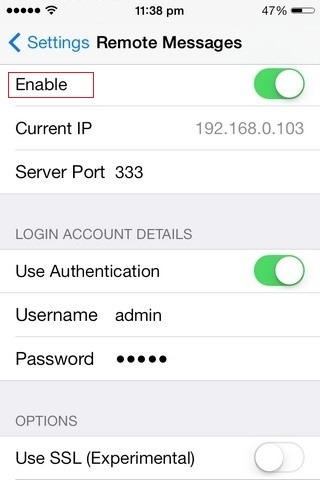
- süsteemi peal Windows/Linux/etc avage a veebibrauser ja sisestage aadressiribal näidatud IP ja port Kaugsõnumite menüü -lt iOS-i seade (need tuleb sisestada vormingus IP: Port, näiteks 192.168.0.103:333)
- postitusi ja vestlused rakendusest iMessages -lt iOS kuvatakse brauseri paremas servas paneelil; saate otsida teatud kontakte või vestlusi nendest ja sa saad hakkama saata uusi sõnumeid otse brauserist (saadaolevad valikud ei erine liiga palju iOS-i rakenduse omadest) või juurdepääsu kaamera rull iOS-i seadmest ja lisa pilte sellest (eest lisaseaded klõpsake paremas alanurgas nupu kõrval kuvatud ikoonil ratta kujul Saatma)
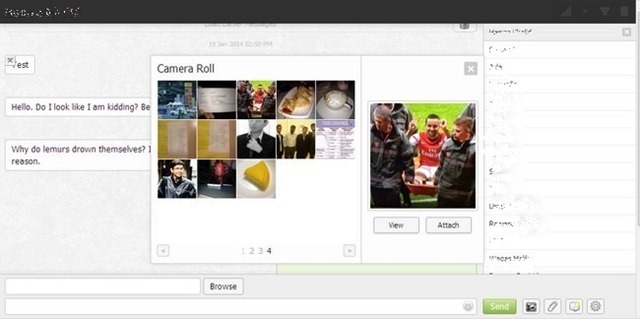
Tweak-ul Kaugsõnumid saab hoidlast alla laadida Suurboss -Lt Cydia Kauplus on kallis 3,99 dollarit (kuigi hind on pisut kõrge, eelistate palju aega arvuti taga viibides ilmselt mugavat sõnumite saatmist tavalise klaviatuuriga Virtuaalne klaviatuur iPhone'i/iPadi kohta).
Märkus: näpunäide töötab ainult siis, kui iOS-i seade ja arvuti on ühendatud samasse traadita võrku. Kui soovite lisada kaugsõnumitele kõrgetasemelist turvalisust (mitte ainult IP-põhise ühenduse loomist), siis aktiveerige suvand Kasuta autentimist ning valige kasutaja ja parool (need tuleb seejärel sisestada veebibrauserisse, et pääseda juurde iMessagesile).
Salavaraseaded – Saatke iMessages Windowsist või Androidist, kasutades iOS-i jaoks mõeldud kaugsõnumeid
Saada iMessages Windowsilt või Androidilt koos iOS -i kaugsõnumitega
Mis on uut
Ümber varjatud
Kirglik tehnoloogia vastu meeldib mulle testida ja kirjutada Windowsi opsüsteemide õpetusi, püüdes leida huvitavaid asju.
Vaadake kõiki salajasi postitusiSamuti võite olla huvitatud...

